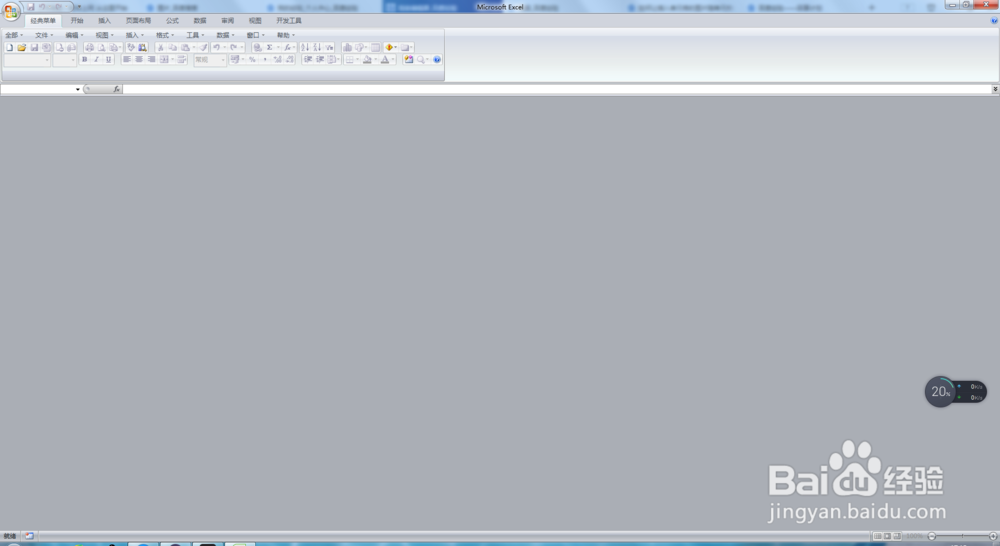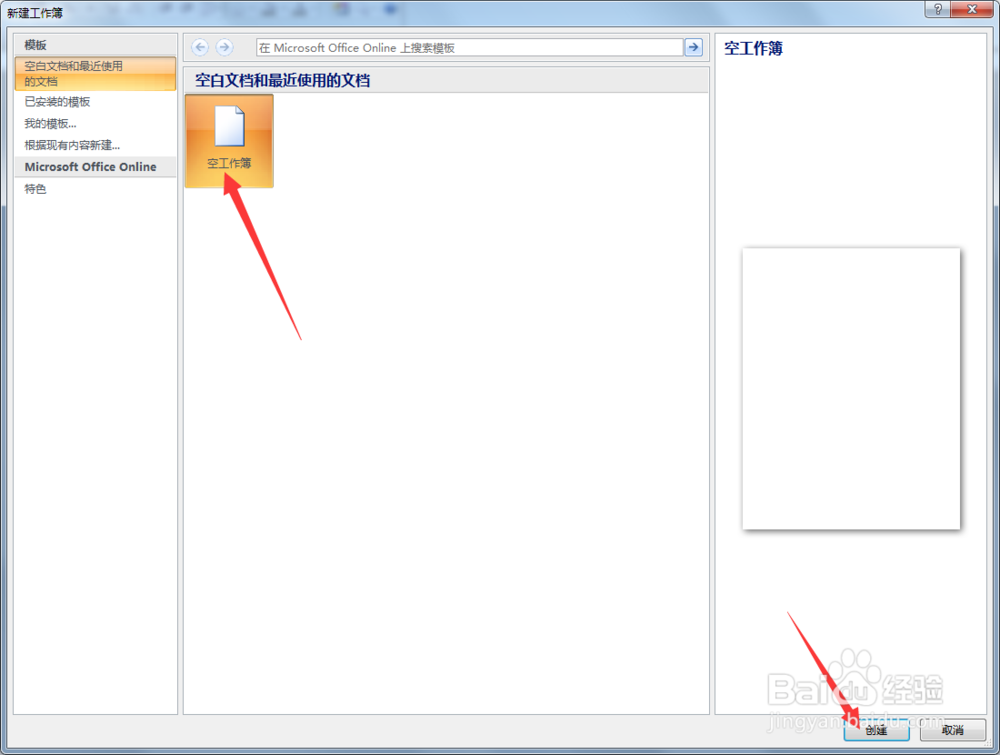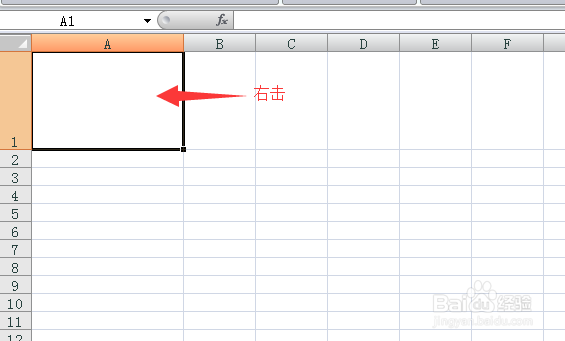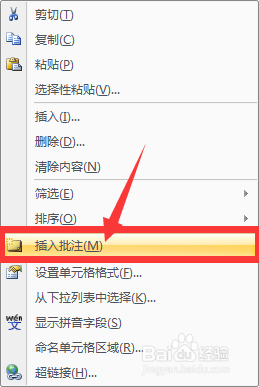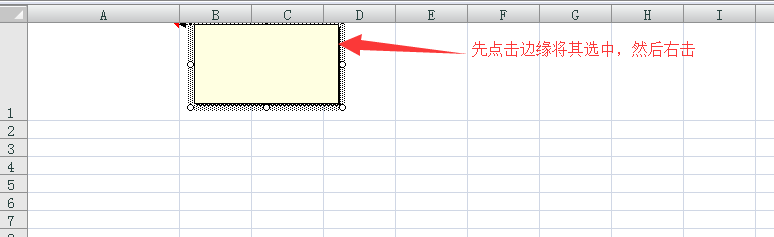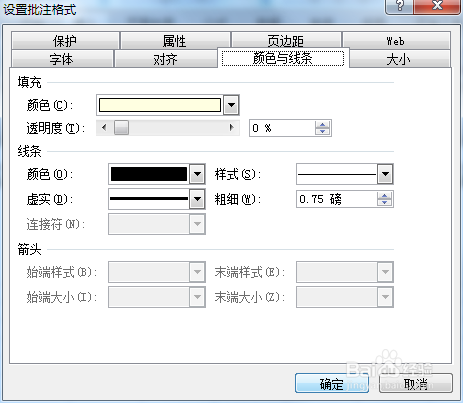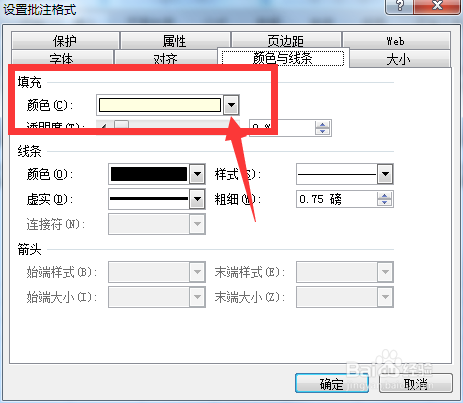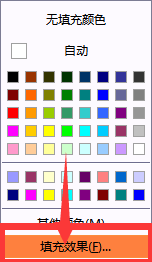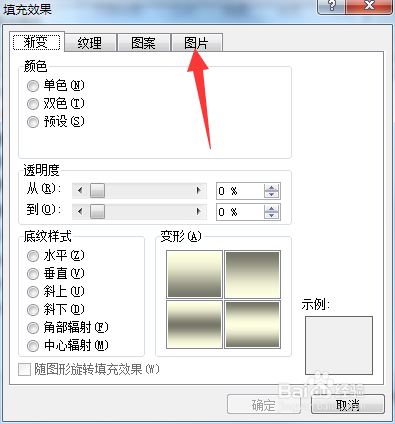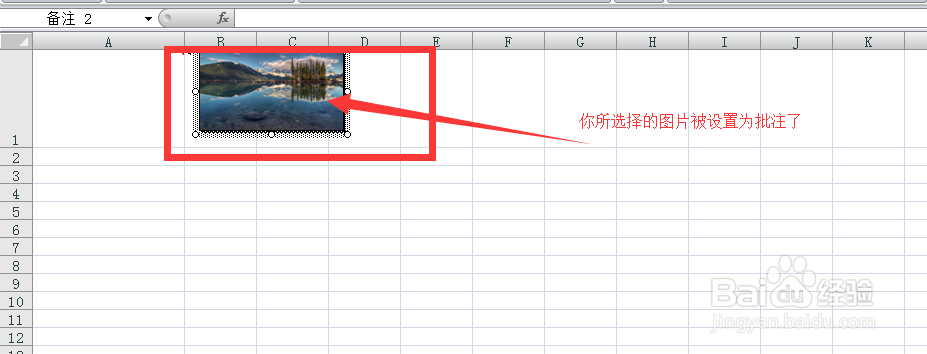1、打开电脑,打开Microsoft Excel软件,并点击最上方的菜单按钮,点击新建,然后选择空工作簿,然后点击创建,新建一个电子表格文档
2、在新建的空白工作簿中,我们选中一个单元格,右击该单元格,在下拉菜单中,选择【插入批注】,此时你就可以看到相应的空白批注了
3、在插入批注后,选中该批注(注意不是在编辑状态,而是要点击该批注的边缘将其选中),然后右击该批注(选中该批注后,就在其边缘右击),在下拉菜单中选择【设置批注格式】,进入设置批注格式主界面
4、在进入设置批注格式主界面后,在上方的菜单一栏,找到【颜色与线条】并单击,进入颜色与线条的设置界面
5、在进入颜色与线条的设置界面后,点击填充下面的颜色的右边的下拉按钮,并选择填充效果,进入填充效果主界面
6、在进入填充效果主界面后,在上方的菜单一栏,点击【图片】,然后点击【选择图片】,然后找到你要设置为批注的图片,单击该图片,然后点击插入
7、此时,会返回填充效果对话框,此时点击最下方的确定,会返回设置批注格式主界面,此时继续点击最下方的确定,此时,就会返回Excel电子表格的主界面,此时你就会发现你所选择的图片已经被设置为批注了